android auto JEEP CHEROKEE 2020 Kezelési és karbantartási útmutató (in Hungarian)
[x] Cancel search | Manufacturer: JEEP, Model Year: 2020, Model line: CHEROKEE, Model: JEEP CHEROKEE 2020Pages: 360, PDF Size: 9.43 MB
Page 14 of 360
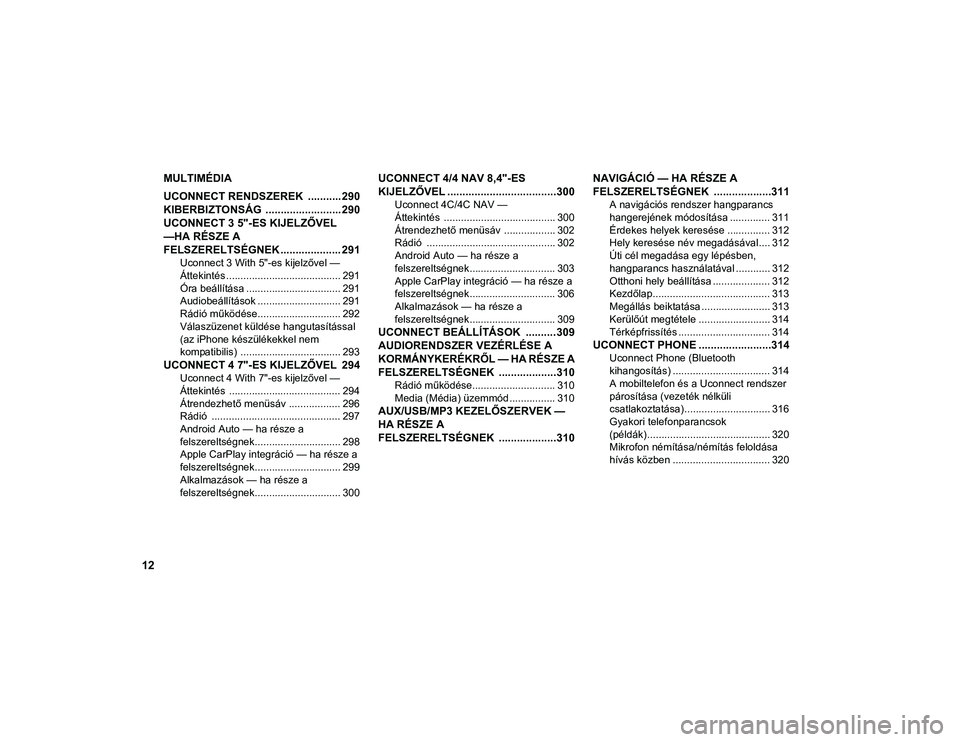
12
MULTIMÉDIA
UCONNECT RENDSZEREK ........... 290
KIBERBIZTONSÁG ......................... 290
UCONNECT 3 5"-ES KIJELZŐVEL
—HA RÉSZE A
FELSZERELTSÉGNEK .................... 291
Uconnect 3 With 5"-es kijelzővel —
Áttekintés ........................................ 291 Óra beállítása ................................. 291
Audiobeállítások ............................. 291
Rádió működése............................. 292
Válaszüzenet küldése hangutasítással
(az iPhone készülékekkel nem
kompatibilis) ................................... 293
UCONNECT 4 7"-ES KIJELZŐVEL 294
Uconnect 4 With 7"-es kijelzővel —
Áttekintés ....................................... 294 Átrendezhető menüsáv .................. 296
Rádió ............................................. 297
Android Auto — ha része a
felszereltségnek.............................. 298 Apple CarPlay integráció — ha része a
felszereltségnek.............................. 299 Alkalmazások — ha része a
felszereltségnek.............................. 300
UCONNECT 4/4 NAV 8,4"-ES
KIJELZŐVEL ....................................300
Uconnect 4C/4C NAV —
Áttekintés ....................................... 300 Átrendezhető menüsáv .................. 302
Rádió ............................................. 302
Android Auto — ha része a
felszereltségnek.............................. 303 Apple CarPlay integráció — ha része a
felszereltségnek.............................. 306 Alkalmazások — ha része a
felszereltségnek.............................. 309
UCONNECT BEÁLLÍTÁSOK ..........309
AUDIORENDSZER VEZÉRLÉSE A
KORMÁNYKERÉKRŐL — HA RÉSZE A
FELSZERELTSÉGNEK ...................310
Rádió működése............................. 310
Media (Média) üzemmód ................ 310
AUX/USB/MP3 KEZELŐSZERVEK —
HA RÉSZE A
FELSZERELTSÉGNEK ...................310 NAVIGÁCIÓ — HA RÉSZE A
FELSZERELTSÉGNEK ...................311
A navigációs rendszer hangparancs
hangerejének módosítása .............. 311 Érdekes helyek keresése ............... 312
Hely keresése név megadásával.... 312
Úti cél megadása egy lépésben,
hangparancs használatával ............ 312 Otthoni hely beállítása .................... 312
Kezdőlap......................................... 313
Megállás beiktatása ........................ 313
Kerülőút megtétele ......................... 314
Térképfrissítés ................................ 314
UCONNECT PHONE ........................314
Uconnect Phone (Bluetooth
kihangosítás) .................................. 314 A mobiltelefon és a Uconnect rendszer
párosítása (vezeték nélküli
csatlakoztatása).............................. 316 Gyakori telefonparancsok
(példák)........................................... 320 Mikrofon némítása/némítás feloldása
hívás közben .................................. 320
2020_JEEP_CHEROKEE_UG_LHD_EE.book Page 12
Page 15 of 360
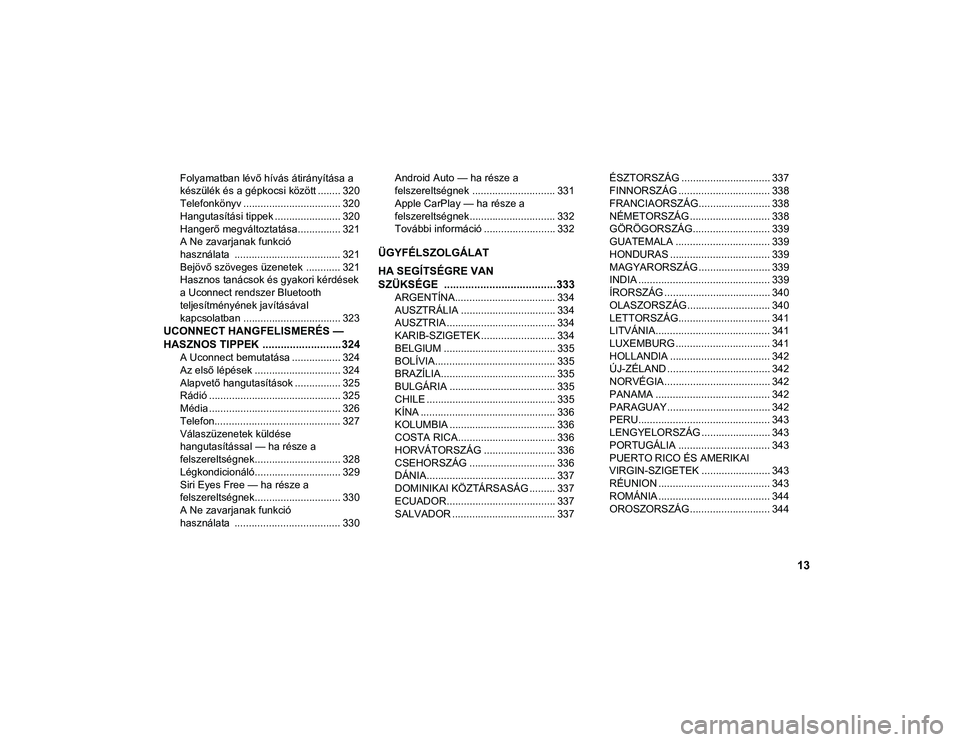
13
Folyamatban lévő hívás átirányítása a
készülék és a gépkocsi között ........ 320 Telefonkönyv .................................. 320
Hangutasítási tippek ....................... 320
Hangerő megváltoztatása............... 321
A Ne zavarjanak funkció
használata ..................................... 321 Bejövő szöveges üzenetek ............ 321
Hasznos tanácsok és gyakori kérdések
a Uconnect rendszer Bluetooth
teljesítményének javításával
kapcsolatban .................................. 323
UCONNECT HANGFELISMERÉS —
HASZNOS TIPPEK .......................... 324
A Uconnect bemutatása ................. 324
Az első lépések .............................. 324
Alapvető hangutasítások ................ 325
Rádió .............................................. 325
Média .............................................. 326
Telefon............................................ 327
Válaszüzenetek küldése
hangutasítással — ha része a
felszereltségnek.............................. 328 Légkondicionáló.............................. 329
Siri Eyes Free — ha része a
felszereltségnek.............................. 330 A Ne zavarjanak funkció
használata ..................................... 330 Android Auto — ha része a
felszereltségnek ............................. 331 Apple CarPlay — ha része a
felszereltségnek.............................. 332 További információ ......................... 332
ÜGYFÉLSZOLGÁLAT
HA SEGÍTSÉGRE VAN
SZÜKSÉGE .....................................333
ARGENTÍNA................................... 334
AUSZTRÁLIA ................................. 334
AUSZTRIA ...................................... 334
KARIB-SZIGETEK .......................... 334
BELGIUM ....................................... 335
BOLÍVIA.......................................... 335
BRAZÍLIA........................................ 335
BULGÁRIA ..................................... 335
CHILE ............................................. 335
KÍNA ............................................... 336
KOLUMBIA ..................................... 336
COSTA RICA.................................. 336
HORVÁTORSZÁG ......................... 336
CSEHORSZÁG .............................. 336
DÁNIA............................................. 337
DOMINIKAI KÖZTÁRSASÁG ......... 337
ECUADOR...................................... 337
SALVADOR .................................... 337 ÉSZTORSZÁG ............................... 337
FINNORSZÁG ................................ 338
FRANCIAORSZÁG......................... 338
NÉMETORSZÁG ............................ 338
GÖRÖGORSZÁG........................... 339
GUATEMALA ................................. 339
HONDURAS ................................... 339
MAGYARORSZÁG ......................... 339
INDIA .............................................. 339
ÍRORSZÁG ..................................... 340
OLASZORSZÁG............................. 340
LETTORSZÁG................................ 341
LITVÁNIA........................................ 341
LUXEMBURG ................................. 341
HOLLANDIA ................................... 342
ÚJ-ZÉLAND .................................... 342
NORVÉGIA..................................... 342
PANAMA ........................................ 342
PARAGUAY.................................... 342
PERU.............................................. 343
LENGYELORSZÁG ........................ 343
PORTUGÁLIA ................................ 343
PUERTO RICO ÉS AMERIKAI
VIRGIN-SZIGETEK ........................ 343 RÉUNION ....................................... 343
ROMÁNIA ....................................... 344
OROSZORSZÁG............................ 344
2020_JEEP_CHEROKEE_UG_LHD_EE.book Page 13
Page 300 of 360

MULTIMÉDIA
298
Android Auto — ha része a felszereltségnek
MEGJEGYZÉS:
A funkció elérhetősége az Ön szolgáltató-
jától és mobiltelefonja gyártójától függ.
Előfordulhat, hogy az Android Auto néhány
funkciója nem érhető el minden régióban és/
vagy nyelven.
Az Android Auto az ön Uconnect rendsze-
rének és adatkapcsolattal rendelkező,
Android 5.0 (Lollipop) vagy újabb rendszerű
okostelefonjának közös funkciója, mellyel
az érintőképernyőre vetítheti Android rend-
szerű okostelefonját és annak bizonyos
alkalmazásait. Az Android Auto automati-
kusan hasznos információkat jelenít meg,
amelyeket pont jókor megjelenő egyszerű
kártyákra rendez. Az Android Auto segítsé-
gével vezérelt alkalmazások kezelhetők a
Google kategóriaelső beszédtechnológiá-
jával, a kormánykerék vezérlőivel, a rádió
előlapjának különböző gombjaival, valamint
a rádió érintőképernyős kijelzőjével is. Az
Android Auto használatához tegye a követ-
kezőket:
1. Töltse le az Android Auto alkalmazástAndroid rendszerű okostelefonjára a
Google Play Áruházból. 2. Csatlakoztassa Android rendszerű
okostelefonját gépkocsijának egyik
USB-médiaportjához. Ha nem töltötte le
az Android Auto alkalmazást okostele-
fonjára az eszköz első csatlakoztatása
előtt, az alkalmazás letöltése automati-
kusan megkezdődik.
MEGJEGYZÉS:
Azt az USB-kábelt használja, amelyet a
gyártó a telefonhoz mellékelt, mert más
kábelek nem feltétlenül működnek megfele-
lően.
Használat előtt a telefon jóváhagyást kérhet
Öntől az Android Auto alkalmazás haszná-
latára.
Android Auto™ 3. Az eszköz csatlakoztatása és felisme-
rése után az Android Auto automati-
kusan elindul, de manuálisan is
elindíthatja azt az érintőképernyő Apps
(Alkalmazások) menüje alatt található
Android Auto ikon megérintésével.
Ha az Android Auto működésre készen áll a
Uconnect rendszeren, a következő funkci-
ókkal használhatja ki okostelefonja adatkap-
csolatát:
Google Térkép navigációhoz
Google Play Zene, Spotify, iHeart Radio
stb. zenéhez
Kihangosított telefonálás és üzenetküldés
kommunikációhoz
Több száz egyéb kompatibilis alkal-
mazás, és még több lehetőség!
MEGJEGYZÉS:
Az Android Auto használatához mobilháló-
zati lefedettség szükséges. Az Android Auto
mobiladatok átvitelével járhat, a mobilháló-
zati lefedettség a rádió képernyőjének jobb
felső sarkában látható. Ha az Android Auto
csatlakozott USB-n keresztül, az Android
Auto Bluetooth-on keresztül is csatlakozni
fog.
2020_JEEP_CHEROKEE_UG_LHD_EE.book Page 298
Page 301 of 360
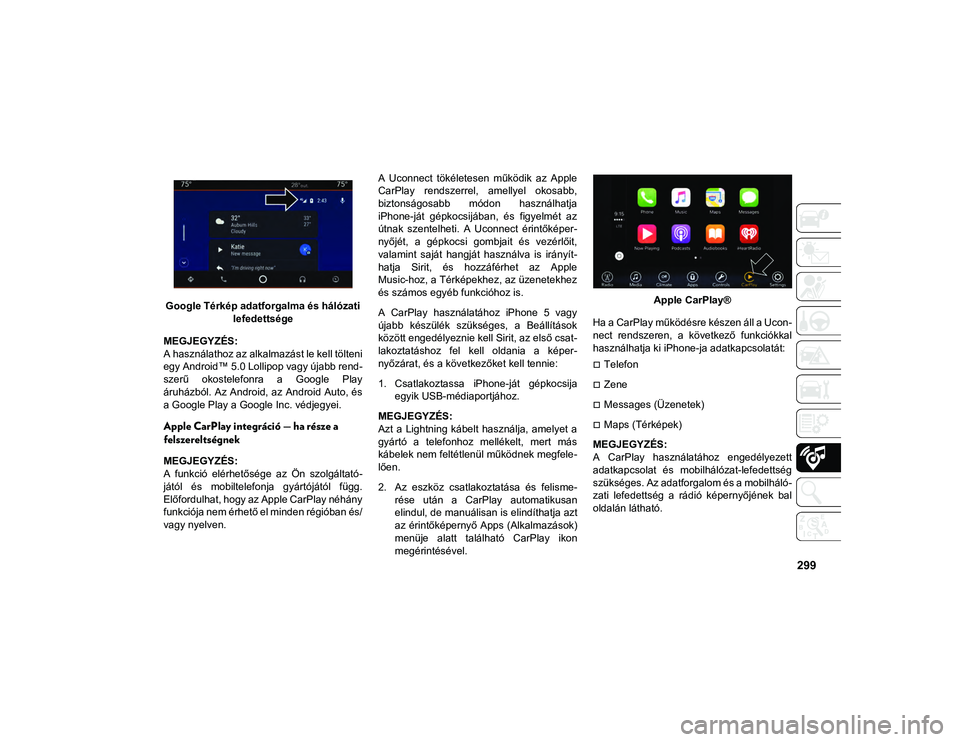
299
Google Térkép adatforgalma és hálózati lefedettsége
MEGJEGYZÉS:
A használathoz az alkalmazást le kell tölteni
egy Android™ 5.0 Lollipop vagy újabb rend-
szerű okostelefonra a Google Play
áruházból. Az Android, az Android Auto, és
a Google Play a Google Inc. védjegyei.
Apple CarPlay integráció — ha része a
felszereltségnek
MEGJEGYZÉS:
A funkció elérhetősége az Ön szolgáltató-
jától és mobiltelefonja gyártójától függ.
Előfordulhat, hogy az Apple CarPlay néhány
funkciója nem érhető el minden régióban és/
vagy nyelven. A Uconnect tökéletesen működik az Apple
CarPlay rendszerrel, amellyel okosabb,
biztonságosabb módon használhatja
iPhone-ját gépkocsijában, és figyelmét az
útnak szentelheti. A Uconnect érintőképer-
nyőjét, a gépkocsi gombjait és vezérlőit,
valamint saját hangját használva is irányít-
hatja Sirit, és hozzáférhet az Apple
Music-hoz, a Térképekhez, az üzenetekhez
és számos egyéb funkcióhoz is.
A CarPlay használatához iPhone 5 vagy
újabb készülék szükséges, a Beállítások
között engedélyeznie kell Sirit, az első csat-
lakoztatáshoz fel kell oldania a képer-
nyőzárat, és a következőket kell tennie:
1. Csatlakoztassa iPhone-ját gépkocsija
egyik USB-médiaportjához.
MEGJEGYZÉS:
Azt a Lightning kábelt használja, amelyet a
gyártó a telefonhoz mellékelt, mert más
kábelek nem feltétlenül működnek megfele-
lően.
2. Az eszköz csatlakoztatása és felisme- rése után a CarPlay automatikusan
elindul, de manuálisan is elindíthatja azt
az érintőképernyő Apps (Alkalmazások)
menüje alatt található CarPlay ikon
megérintésével. Apple CarPlay®
Ha a CarPlay működésre készen áll a Ucon-
nect rendszeren, a következő funkciókkal
használhatja ki iPhone-ja adatkapcsolatát:
Telefon
Zene
Messages (Üzenetek)
Maps (Térképek)
MEGJEGYZÉS:
A CarPlay használatához engedélyezett
adatkapcsolat és mobilhálózat-lefedettség
szükséges. Az adatforgalom és a mobilháló-
zati lefedettség a rádió képernyőjének bal
oldalán látható.
2020_JEEP_CHEROKEE_UG_LHD_EE.book Page 299
Page 302 of 360
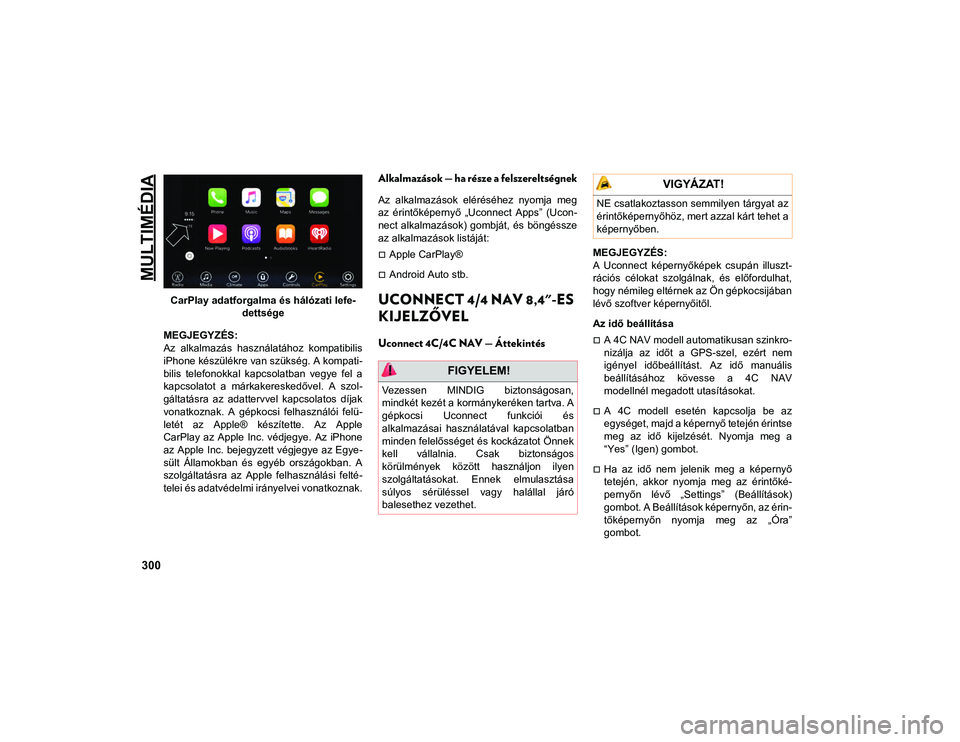
MULTIMÉDIA
300
CarPlay adatforgalma és hálózati lefe-dettsége
MEGJEGYZÉS:
Az alkalmazás használatához kompatibilis
iPhone készülékre van szükség. A kompati-
bilis telefonokkal kapcsolatban vegye fel a
kapcsolatot a márkakereskedővel. A szol-
gáltatásra az adattervvel kapcsolatos díjak
vonatkoznak. A gépkocsi felhasználói felü-
letét az Apple® készítette. Az Apple
CarPlay az Apple Inc. védjegye. Az iPhone
az Apple Inc. bejegyzett végjegye az Egye-
sült Államokban és egyéb országokban. A
szolgáltatásra az Apple felhasználási felté-
telei és adatvédelmi irányelvei vonatkoznak.
Alkalmazások — ha része a felszereltségnek
Az alkalmazások eléréséhez nyomja meg
az érintőképernyő „Uconnect Apps” (Ucon-
nect alkalmazások) gombját, és böngéssze
az alkalmazások listáját:
Apple CarPlay®
Android Auto stb.
UCONNECT 4/4 NAV 8,4"-ES
KIJELZŐVEL
Uconnect 4C/4C NAV — Áttekintés
MEGJEGYZÉS:
A Uconnect képernyőképek csupán illuszt-
rációs célokat szolgálnak, és előfordulhat,
hogy némileg eltérnek az Ön gépkocsijában
lévő szoftver képernyőitől.
Az idő beállítása
A 4C NAV modell automatikusan szinkro-
nizálja az időt a GPS-szel, ezért nem
igényel időbeállítást. Az idő manuális
beállításához kövesse a 4C NAV
modellnél megadott utasításokat.
A 4C modell esetén kapcsolja be az
egységet, majd a képernyő tetején érintse
meg az idő kijelzését. Nyomja meg a
“Yes” (Igen) gombot.
Ha az idő nem jelenik meg a képernyő
tetején, akkor nyomja meg az érintőké-
pernyőn lévő „Settings” (Beállítások)
gombot. A Beállítások képernyőn, az érin-
tőképernyőn nyomja meg az „Óra”
gombot.
FIGYELEM!
Vezessen MINDIG biztonságosan,
mindkét kezét a kormánykeréken tartva. A
gépkocsi Uconnect funkciói és
alkalmazásai használatával kapcsolatban
minden felelősséget és kockázatot Önnek
kell vállalnia. Csak biztonságos
körülmények között használjon ilyen
szolgáltatásokat. Ennek elmulasztása
súlyos sérüléssel vagy halállal járó
balesethez vezethet.
VIGYÁZAT!
NE csatlakoztasson semmilyen tárgyat az
érintőképernyőhöz, mert azzal kárt tehet a
képernyőben.
2020_JEEP_CHEROKEE_UG_LHD_EE.book Page 300
Page 305 of 360
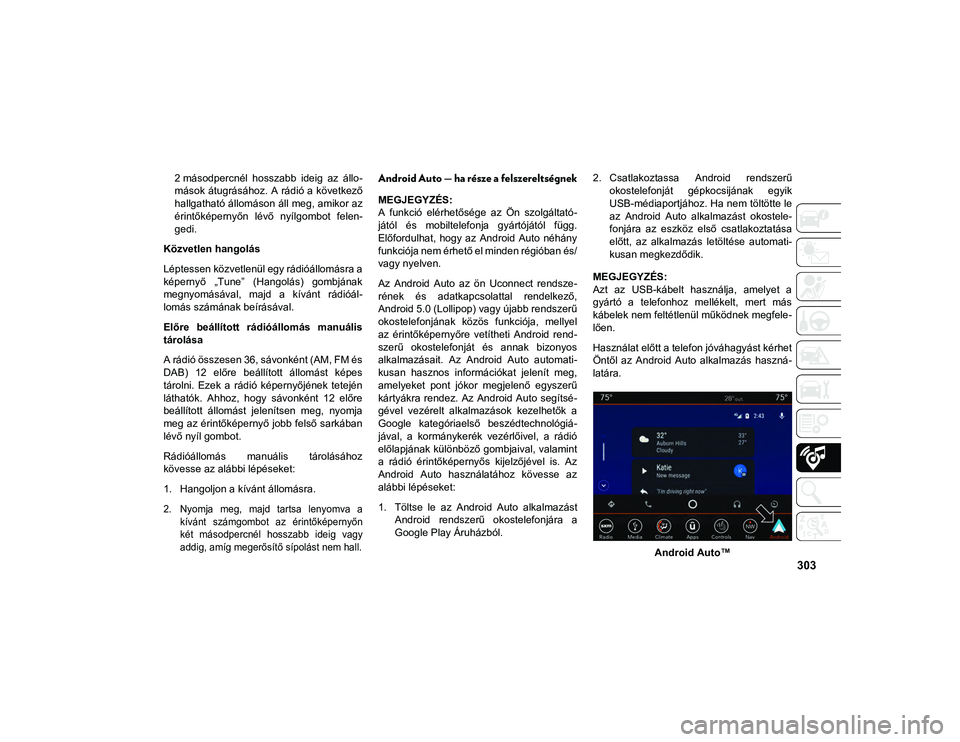
303
2 másodpercnél hosszabb ideig az állo-
mások átugrásához. A rádió a következő
hallgatható állomáson áll meg, amikor az
érintőképernyőn lévő nyílgombot felen-
gedi.
Közvetlen hangolás
Léptessen közvetlenül egy rádióállomásra a
képernyő „Tune” (Hangolás) gombjának
megnyomásával, majd a kívánt rádióál-
lomás számának beírásával.
Előre beállított rádióállomás manuális
tárolása
A rádió összesen 36, sávonként (AM, FM és
DAB) 12 előre beállított állomást képes
tárolni. Ezek a rádió képernyőjének tetején
láthatók. Ahhoz, hogy sávonként 12 előre
beállított állomást jelenítsen meg, nyomja
meg az érintőképernyő jobb felső sarkában
lévő nyíl gombot.
Rádióállomás manuális tárolásához
kövesse az alábbi lépéseket:
1. Hangoljon a kívánt állomásra.
2. Nyomja meg, majd tartsa lenyomva a kívánt számgombot az érintőképernyőn
két másodpercnél hosszabb ideig vagy
addig, amíg megerősítő sípolást nem hall.
Android Auto — ha része a felszereltségnek
MEGJEGYZÉS:
A funkció elérhetősége az Ön szolgáltató-
jától és mobiltelefonja gyártójától függ.
Előfordulhat, hogy az Android Auto néhány
funkciója nem érhető el minden régióban és/
vagy nyelven.
Az Android Auto az ön Uconnect rendsze-
rének és adatkapcsolattal rendelkező,
Android 5.0 (Lollipop) vagy újabb rendszerű
okostelefonjának közös funkciója, mellyel
az érintőképernyőre vetítheti Android rend-
szerű okostelefonját és annak bizonyos
alkalmazásait. Az Android Auto automati-
kusan hasznos információkat jelenít meg,
amelyeket pont jókor megjelenő egyszerű
kártyákra rendez. Az Android Auto segítsé-
gével vezérelt alkalmazások kezelhetők a
Google kategóriaelső beszédtechnológiá-
jával, a kormánykerék vezérlőivel, a rádió
előlapjának különböző gombjaival, valamint
a rádió érintőképernyős kijelzőjével is. Az
Android Auto használatához kövesse az
alábbi lépéseket:
1. Töltse le az Android Auto alkalmazástAndroid rendszerű okostelefonjára a
Google Play Áruházból. 2. Csatlakoztassa Android rendszerű
okostelefonját gépkocsijának egyik
USB-médiaportjához. Ha nem töltötte le
az Android Auto alkalmazást okostele-
fonjára az eszköz első csatlakoztatása
előtt, az alkalmazás letöltése automati-
kusan megkezdődik.
MEGJEGYZÉS:
Azt az USB-kábelt használja, amelyet a
gyártó a telefonhoz mellékelt, mert más
kábelek nem feltétlenül működnek megfele-
lően.
Használat előtt a telefon jóváhagyást kérhet
Öntől az Android Auto alkalmazás haszná-
latára.
Android Auto™
2020_JEEP_CHEROKEE_UG_LHD_EE.book Page 303
Page 306 of 360

MULTIMÉDIA
304
3. Ha az Android Auto csatlakozott USB-nkeresztül, az Android Auto Bluetooth-on
keresztül is csatlakozni fog. A rendszer
megjeleníti az Android Auto kezdőké-
pernyőjét. Az Android Auto általában
elindul, de ha ez mégsem történik meg,
a Uconnect Használati útmutatóját átol-
vasva engedélyezheti az „AutoShow”
(Automatikus megjelenítés) funkciót.
You can also launch it by pressing
Android Auto™ located in the “Apps”
menu. Ha gyakran használja az Android
Auto alkalmazást, áthelyezheti azt az
érintőképernyő alján lévő menüsávra.
Nyomja meg az „Apps” (Alkalmazások)
gombot, és keresse meg az Android
Auto alkalmazást, majd húzza azt a fő
menüsávra, lecserélve egy ott lévő ikont.
Ha az Android Auto működésre készen áll a
Uconnect rendszeren, a következő funkci-
ókkal használhatja ki okostelefonja adatkap-
csolatát:
Google Térkép navigációhoz
Google Play Zene, Spotify, iHeart Radio
stb. zenéhez
Kihangosított telefonálás és üzenetküldés
kommunikációhoz
Több száz egyéb kompatibilis alkal-
mazás, és még több lehetőség!
MEGJEGYZÉS:
Az Android Auto használatához mobilháló-
zati lefedettség szükséges. Az Android Auto
mobiladatok átvitelével járhat, a mobilháló-
zati lefedettség a rádió képernyőjének jobb
felső sarkában látható.
Google Térkép adatforgalma és hálózati lefedettsége MEGJEGYZÉS:
A használathoz az alkalmazást le kell tölteni
egy Android™ 5.0 Lollipop vagy újabb rend-
szerű okostelefonra a Google Play
áruházból. Az Android, az Android Auto, és
a Google Play a Google Inc. védjegyei.
Maps (Térképek)
A kormánykerék VR (Hangfelismerés)
gombját lenyomva tartva, vagy a mikrofon
ikonra koppintva hangutasítással kérheti a
Google-t, hogy vigye a kívánt helyre. Emel-
lett megnyithatja a Google Térképet az
Android Auto Navigation (Navigáció) ikonját
megérintve.
MEGJEGYZÉS:
Ha a VR (Hangfelismerés) gombot nyomva
tartás helyett csak megnyomja, a beépített
Uconnect hangfelismerő lép működésbe, és
minden kimondott navigációs utasítást a
beépített Uconnect navigációs rendszer fog
értelmezni.
2020_JEEP_CHEROKEE_UG_LHD_EE.book Page 304
Page 307 of 360
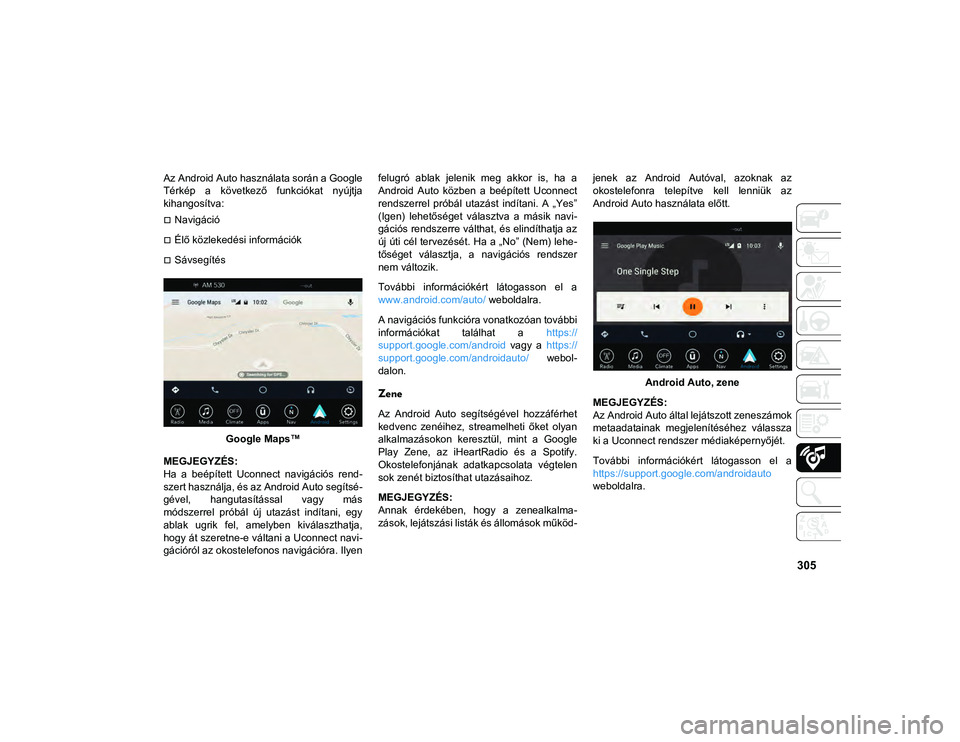
305
Az Android Auto használata során a Google
Térkép a következő funkciókat nyújtja
kihangosítva:
Navigáció
Élő közlekedési információk
SávsegítésGoogle Maps™
MEGJEGYZÉS:
Ha a beépített Uconnect navigációs rend-
szert használja, és az Android Auto segítsé-
gével, hangutasítással vagy más
módszerrel próbál új utazást indítani, egy
ablak ugrik fel, amelyben kiválaszthatja,
hogy át szeretne-e váltani a Uconnect navi-
gációról az okostelefonos navigációra. Ilyen felugró ablak jelenik meg akkor is, ha a
Android Auto közben a beépített Uconnect
rendszerrel próbál utazást indítani. A „Yes”
(Igen) lehetőséget választva a másik navi-
gációs rendszerre válthat, és elindíthatja az
új úti cél tervezését. Ha a „No” (Nem) lehe-
tőséget választja, a navigációs rendszer
nem változik.
További információkért látogasson el a
www.android.com/auto/
weboldalra.
A navigációs funkcióra vonatkozóan további
információkat találhat a https://
support.google.com/android vagy a https://
support.google.com/androidauto/ webol-
dalon.
Zene
Az Android Auto segítségével hozzáférhet
kedvenc zenéihez, streamelheti őket olyan
alkalmazásokon keresztül, mint a Google
Play Zene, az iHeartRadio és a Spotify.
Okostelefonjának adatkapcsolata végtelen
sok zenét biztosíthat utazásaihoz.
MEGJEGYZÉS:
Annak érdekében, hogy a zenealkalma-
zások, lejátszási listák és állomások működ- jenek az Android Autóval, azoknak az
okostelefonra telepítve kell lenniük az
Android Auto használata előtt.
Android Auto, zene
MEGJEGYZÉS:
Az Android Auto által lejátszott zeneszámok
metaadatainak megjelenítéséhez válassza
ki a Uconnect rendszer médiaképernyőjét.
További információkért látogasson el a
https://support.google.com/androidauto
weboldalra.
2020_JEEP_CHEROKEE_UG_LHD_EE.book Page 305
Page 308 of 360
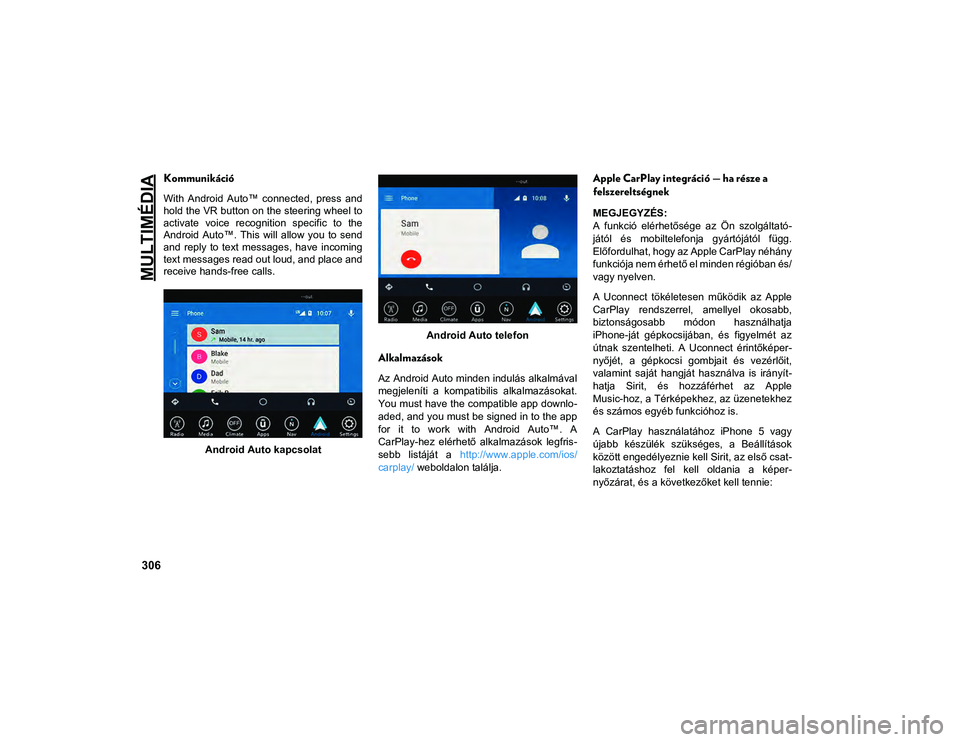
MULTIMÉDIA
306
Kommunikáció
With Android Auto™ connected, press and
hold the VR button on the steering wheel to
activate voice recognition specific to the
Android Auto™. This will allow you to send
and reply to text messages, have incoming
text messages read out loud, and place and
receive hands-free calls.Android Auto kapcsolat Android Auto telefon
Alkalmazások
Az Android Auto minden indulás alkalmával
megjeleníti a kompatibilis alkalmazásokat.
You must have the compatible app downlo-
aded, and you must be signed in to the app
for it to work with Android Auto™. A
CarPlay-hez elérhető alkalmazások legfris-
sebb listáját a
http://www.apple.com/ios/
carplay/ weboldalon találja.
Apple CarPlay integráció — ha része a
felszereltségnek
MEGJEGYZÉS:
A funkció elérhetősége az Ön szolgáltató-
jától és mobiltelefonja gyártójától függ.
Előfordulhat, hogy az Apple CarPlay néhány
funkciója nem érhető el minden régióban és/
vagy nyelven.
A Uconnect tökéletesen működik az Apple
CarPlay rendszerrel, amellyel okosabb,
biztonságosabb módon használhatja
iPhone-ját gépkocsijában, és figyelmét az
útnak szentelheti. A Uconnect érintőképer-
nyőjét, a gépkocsi gombjait és vezérlőit,
valamint saját hangját használva is irányít-
hatja Sirit, és hozzáférhet az Apple
Music-hoz, a Térképekhez, az üzenetekhez
és számos egyéb funkcióhoz is.
A CarPlay használatához iPhone 5 vagy
újabb készülék szükséges, a Beállítások
között engedélyeznie kell Sirit, az első csat-
lakoztatáshoz fel kell oldania a képer-
nyőzárat, és a következőket kell tennie:
2020_JEEP_CHEROKEE_UG_LHD_EE.book Page 306
Page 311 of 360

309
Ha a beépített Uconnect navigációs rend-
szert használja, és a CarPlay segítsé-
gével, hangutasítással vagy más
módszerrel próbál új utazást indítani, egy
ablak ugrik fel, amelyben kiválaszthatja,
hogy át szeretne-e váltani a Uconnect
navigációról iPhone-os navigációra. Ilyen
felugró ablak jelenik meg akkor is, ha a
CarPlay navigáció használata közben a
beépített Uconnect rendszerrel próbál
utazást indítani. A „Yes” (Igen) lehető-
séget választva a másik navigációs rend-
szerre válthat, és elindíthatja az új úti cél
tervezését. Ha a „No” (Nem) lehetőséget
választja, a navigációs rendszer nem
változik.
Alkalmazások
Ahhoz, hogy egy kompatibilis alkalmazást a
CarPlay-en keresztül használhasson,
először le kell töltenie az alkalmazást
iPhone készülékére, és be kell jelentkeznie.
A CarPlay-hez elérhető alkalmazások
legfrissebb listájáért látogasson el a http://
www.apple.com/ios/carplay/ weboldalra.
Alkalmazások — ha része a felszereltségnek
Az alkalmazások eléréséhez nyomja meg
az érintőképernyő „Uconnect Apps” (Ucon-
nect alkalmazások) gombját, és böngéssze
az alkalmazások listáját:
EcoDrive
MyCar
TuneIn
Deezer
Reuters
Twitter
Facebook Check-In (Facebook bejelent-
kezés)
Apple CarPlay®
Android Auto™
TomTom Live Services (TomTom élő
szolgáltatások) stb.
UCONNECT BEÁLLÍTÁSOK
A Uconnect rendszer lehetővé teszi a
felhasználó által programozható funkci-
ókhoz való hozzáférést az érintőképernyő
gombjaival, ilyen funkció lehet a nyelv, a
kijelző, a mértékegységek, a hang, az óra, a
kamera, a biztonsági és vezetéstámogató
eszközök, a tükrök és ablaktörlők, a vilá-
gítás, az ajtók és a zárak, az automatikusan
bekapcsoló kényelmi funkciók, a kiegészítő
kapcsolók, a motorleállítási lehetőségek, az
iránytű beállítása, az audió, a telefon/
Bluetooth, a rádió beállítása, a beállítások
visszaállítása és a rendszerinformációk.
A Settings (Beállítások) képernyő megnyitá-
sához nyomja meg a SETTINGS (Beállí-
tások) gombot (Uconnect 3) vagy nyomja
meg az érintőképernyő alján található
„Apps” (Alkalmazások) gombot (Uconnect 4
vagy 4C/4C NAV), majd nyomja meg az
érintőképernyőn a „Settings” (Beállítások)
gombot. A kiválasztáshoz görgessen a
megfelelő menüelemre, majd nyomja meg a
kívánt beállítást. A kiválasztott állapotot a
beállítás mellett megjelenő pipa jelzi.
2020_JEEP_CHEROKEE_UG_LHD_EE.book Page 309